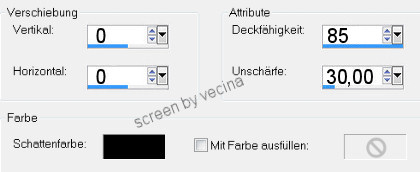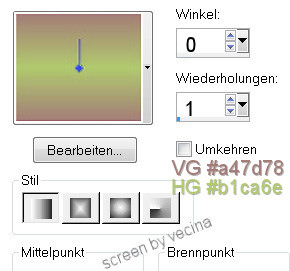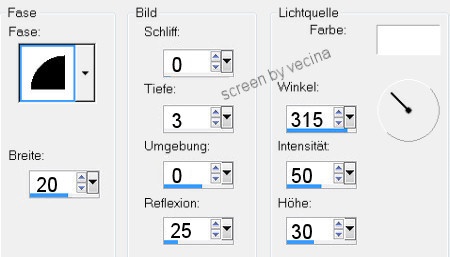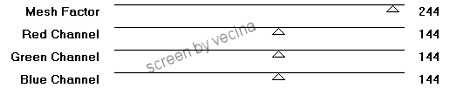Wire Mesh
Autor Vecina

Du brauchst ein schönes Bild,
Filters Unlimited 2.0 - Buttons & Frames,
Simple Filter und Filter Tramages.
Bringe dein Bild auf 340px längste Seite,
gehe auf Bearbeiten - Kopieren.
Dupliziere die Ebene,
Auswahl - Alles auswählen,
Effekte - 3D-Effekte - Aussparung z.B.
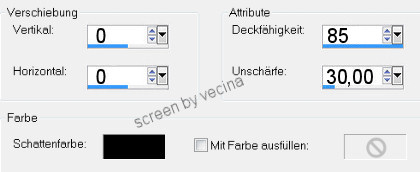
Auswahl aufheben, Ebenen zusammenfassen.
Erstelle einen Farbverlauf aus zwei Farben aus deinem Bild,
die hellere Farbe sollte in der Mitte sein.
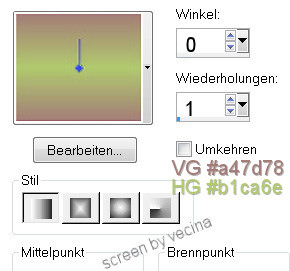
Wenn du so weit bist, kann's losgehen.
1.
Rand zufügen immer symmetrisch
1px schwarz,
4px deine helle Farbe, mit Zauberstab markieren,

Effekte - 3D-Effekte - Innenfase
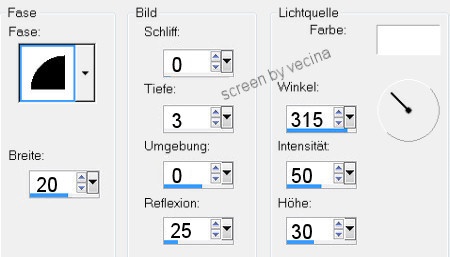
Auswahl aufheben,
1px schwarz.
2.
Rand - 15px weiß, mit Zauberstab markieren,
mit Farbverlauf füllen,
Innenfase wie vorher anwenden,
Auswahl aufheben.
3. wie 1.
Rand - 1px schwarz,
4px deine helle Farbe, mit Zauberstab markieren,
Effekte - 3D-Effekte - Innenfase wie vorher
Auswahl aufheben,
1px schwarz.
4.
Rand - 35px weiß, mit Zauberstab markieren,
Bearbeiten - In eine Auswahl einfügen.
Plugin Simple - Diamonds anwenden,
Plugin Simple - 4 Way Average anwenden,
Plugin Tramages - Wire Mesh lt. Screen anwenden.
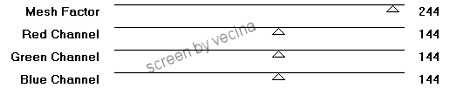
Bild - Vertikal spiegeln,
Ebenen - Zusammenfassen - Alle zusammenfassen,
Effekt Tramages - Wire Mesh nochmal anwenden,
Anpassen - Schärfe - Scharfzeichnen.
Filters Unlimited - Buttons & Frames - Glass Frame 2 -
mit Frame Size 80, Contrast 100 anwenden.
Auswahl aufheben.
5. wie 1.
Rand - 1px schwarz,
4px deine helle Farbe, mit Zauberstab markieren,
Effekte - 3D-Effekte - Innenfase wie vorher
Auswahl aufheben,
1px schwarz.
6. wie 2.
Rand - 15px weiß, mit Zauberstab markieren,
mit Farbverlauf füllen,
Innenfase wie vorher anwenden,
Auswahl aufheben.
7. wie 1.
Rand - 1px schwarz,
4px deine helle Farbe, mit Zauberstab markieren,
Effekte - 3D-Effekte - Innenfase wie vorher
Auswahl aufheben,
1px schwarz.
Wasserzeichen setzen und abspeichern.
Ich hoffe, der Rahmen hat dir Spaß gemacht.
Zu Tutorials mit Fremdfiltern
------------------------------